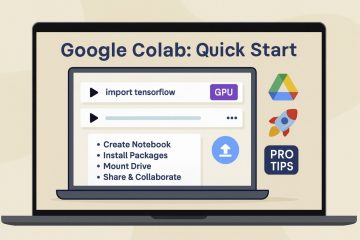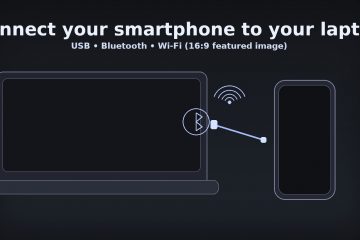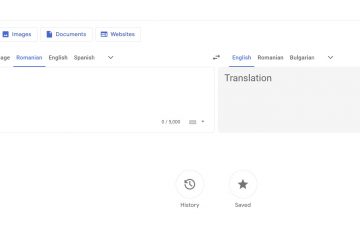Cet article décrit les étapes pour activer ou désactiver le centre de notification dans Windows 11.
Windows 11 place les notifications dans le centre de notification, directement dans la barre des tâches, où vous pouvez accédez-y instantanément à partir d’un menu déroulant.
Pour ouvrir le Centre de notifications, sélectionnez la zone de la barre des tâches où l’horloge système est affichée. (Vous pouvez également balayer depuis le bord droit d’un appareil à écran tactile ou appuyer Touche logo Windows + N).
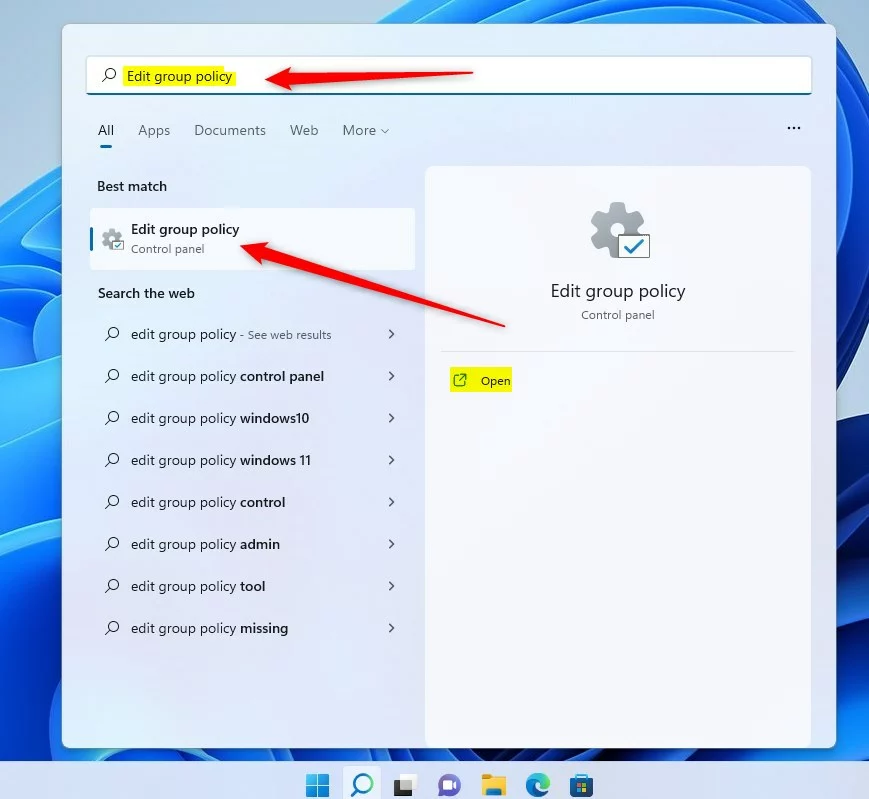
Les notifications s’afficheront également automatiquement à leur arrivée, parfois avec des sons, si votre appareil n’est pas dans un état”Ne pas déranger”.
Windows vous permet désormais d’activer ou de désactiver le centre de notification à l’aide du groupe local Policy Editor ou l’éditeur de registre Windows, et les étapes ci-dessous vous montrent comment procéder.
Désactivez ou activez le centre de notification via la stratégie de groupe
Comme décrit ci-dessus, Windows vous permet désormais pour activer ou désactiver le centre de notification à l’aide de l’éditeur de stratégie de groupe local et de l’éditeur de registre Windows.
Voici comment procéder.
Tout d’abord, ouvrez l’éditeur de stratégie de groupe local.
Cliquez sur le menu Démarrer b utton et recherchez”Modifier la stratégie de groupe“. Sous Meilleure correspondance, sélectionnez le résultat Modifier la stratégie de groupe.
Windows 11 modifie la stratégie de groupe
Dans le volet de gauche de Éditeur de stratégie de groupe local strong>, développez l’arborescence :
Configuration utilisateur > Modèles d’administration > Menu Démarrer et barre des tâches
Dans le Menu Démarrer et barre des tâchesvolet de détails sur la droite, localisez et double-cliquez sur le paramètre qui dit”Supprimer les notifications et le centre d’action“.
 Windows supprime les notifications et le centre d’action
Windows supprime les notifications et le centre d’action
Dans la fenêtre Supprimer les notifications et le centre d’action , définissez l’option sur Non configuré, Activé ou Désactivé.
Non configuré (par défaut) Activé – Les notifications et le centre d’action ne s’affichent pas dans la notification zone de cation. Les notifications apparaîtront toujours, mais les utilisateurs ne pourront pas les consulter. Désactivé – Identique à Non configuré : les notifications et la maintenance de la sécurité seront affichées dans la barre des tâches.  Windows supprime les notifications et les options de paramètres du centre d’action
Windows supprime les notifications et les options de paramètres du centre d’action
Enregistrez vos modifications, quittez et redémarrez.
Activez ou désactivez le centre de notification via l’éditeur de registre Windows
Si vous ne parvenez pas à ouvrir l’éditeur de stratégie de groupe local, vous pouvez utiliser l’éditeur du registre Windows à la place.
Ouvrez le registre Windows et accédez au chemin d’accès à la clé du dossier comme indiqué ci-dessous.
HKEY_CURRENT_USER\Software\Policies\Microsoft\Windows\Explorer
et
HKEY_LOCAL_MACHINE\SOFTWARE\Policies\Microsoft\Windows\Explorer
Si vous ne voyez pas l’ Explorateur touche de dossier, faites un clic droit sur la touche Windows , puis créez les dossiers de sous-clé (Explorer).
 activer ou désactiver le centre de notification via le registre Windows
activer ou désactiver le centre de notification via le registre Windows
Sur le volet droit de la clé de dossier Explorer , faites un clic droit et sélectionnez Nouveau-> Valeur DWORD (32 bits). Saisissez une nouvelle clé nommée DisableNotificationCenter.
Double-cliquez sur le nouveau nom de valeur (DisableNotificationCenter) et saisissez les données de la valeur de 1 pour désactiver le centre de notification et d’action dans la barre des tâches.
Une donnée de valeur de 0 active la notification et Centre d’action sur la barre des tâches.
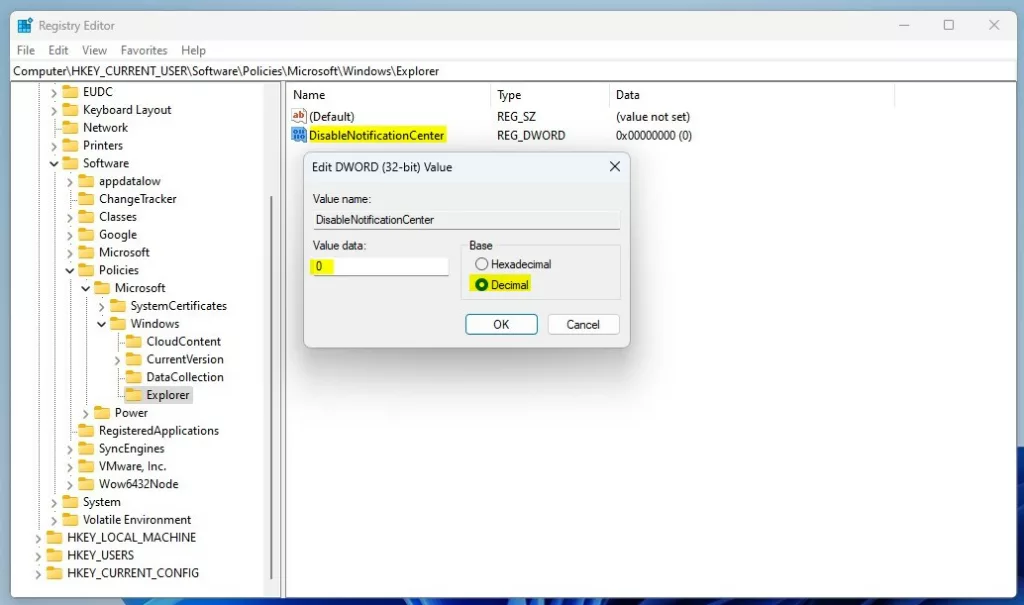 activer ou désactiver le centre de notification via les données de valeur de registre Windows
activer ou désactiver le centre de notification via les données de valeur de registre Windows
Répétez les étapes ci-dessus pour les deux clés de registre.
 volet du centre de notification Windows
volet du centre de notification Windows
Cela devrait le faire !
Conclusion :
Ce message vous a montré comment activer ou désactiver ble le Centre de notification et d’action sur la barre des tâches de Windows 11. Si vous trouvez une erreur ci-dessus ou si vous avez quelque chose à ajouter, veuillez utiliser le formulaire de commentaire ci-dessous.